Membuat Website Mudah Dan Gratis Di Freehostia
Konten [Tampil]
Artikel ini ditujukan terutama untuk menjawab pertanyaan para teman saya yang minta diajarin membuat website di hosting gratis. Beberapa malah sudah berhasil menjaring banyak pengunjung tiap harinya, justru saya yang ngajarin cuma dapet kunjungan tidak sampai 100 visitor tiap harinya, salah mantra mungkin. Saya juga kurang tahu kenapa mereka tanya sama saya, padahal saya juga nggak begitu ahli dalam hal ini, maklum saya yang hanya lulusan Fakultas Teknologi Pertanian dengan predikat sangat mengecewakan 😛 jadi hanya bisa berprofesi sebagai petani internet yang bikin website hanya untuk menyimpan apa yang saya ketahui supaya tidak lupa. Oleh karena itu penghasilan saya dari Website ini tidaklah besar bahkan yang berbentuk recehan dollar masih nongkrong di Paypal karena karena masih nunggu payout dari beberapa tempat dan hanya cukup untuk membelikan susu anak saya. Lah.. malah ngelantur…
Cara Membuat Website Di Freehostia
Disini akan dibahas cara membuat website mudah dan gratis di Freehostia, kenapa saya milih Freehostia ? Jawabanya sebagai berikut :
- Mau di free hosting lainnya, saya malas menulis tutorial install WordPress nya karena fasilitas Fantastico nya tidak bekerja, jadi harus install secara manual dengan membuat database SQL segala. Sedangkan di Freehostia semua serba otomatis terinstall.
- Masalah permission atau chmod Freehostia lebih manusiawi .
- Upgrade plugin dll bisa dilakukan secara otomatis.
- Sementara hanya itu…
Oke, tahap membuat website adalah :
- Harus menyiapkan nama domain, ya jelas dong… Ini adalah identitas kita di internet. Cara mendaftar domain gratis sudah pernah dibahas sebelumnya disini. Yang harus diperhatikan adalah mengarahkan NS (Name Server) ke Freehostia dengan alamat dns1.freehostia.com dan dns2.freehostia.com pada menu Manage DNS di domain kita. Proses ini biasanya memakan waktu 2 x 24 jam hingga terhubung ke Freehostia.
- Tahap selanjutnya adalah mendaftar ke Freehostia dengan alamat http://freehostia.com/free-chocolate.html
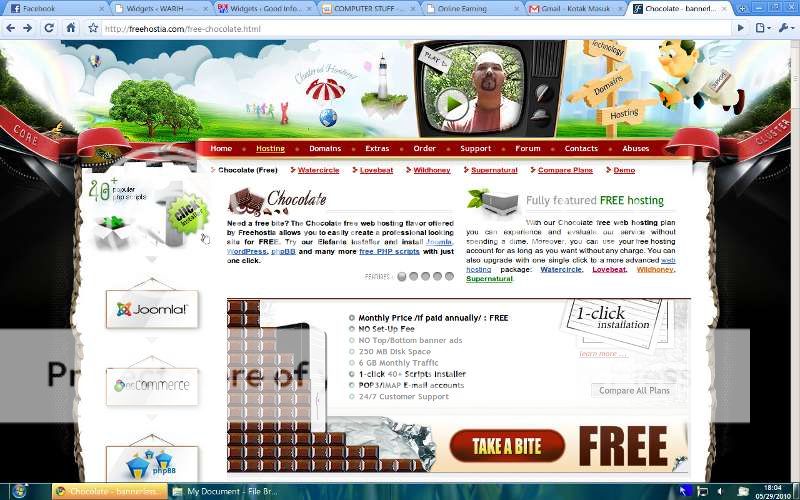 Klik TAKE A BITE.
Klik TAKE A BITE. - Isikan data sebagai berikut
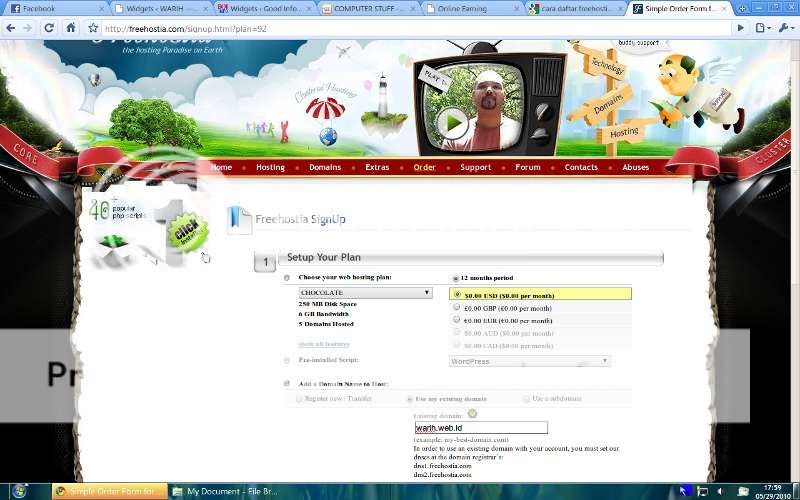 Pilih Pre-Installed Script dan pilih WordPress. Kemudian pada Add Domain to Host pilih Use my Existing Domain dan isikan nama domain yang sudah anda pilih sebelumnya pada tahap pertama.
Pilih Pre-Installed Script dan pilih WordPress. Kemudian pada Add Domain to Host pilih Use my Existing Domain dan isikan nama domain yang sudah anda pilih sebelumnya pada tahap pertama. 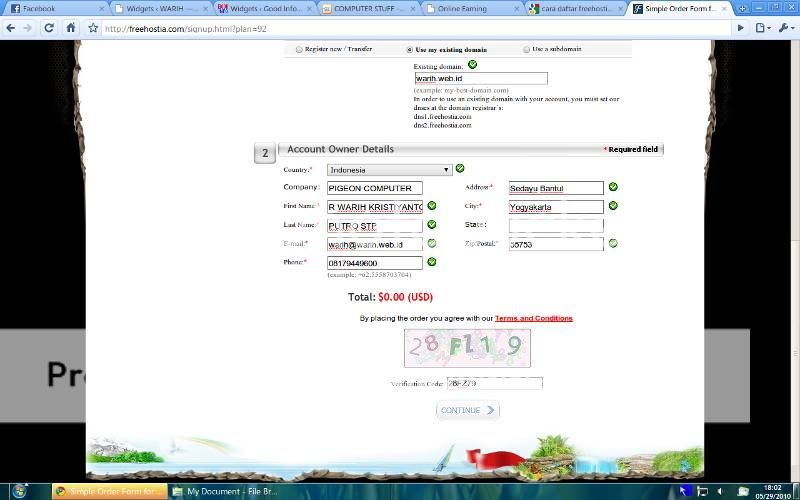 Kemudian isikan semua data anda dibawahnya. Harap alamat Email diperhatikan karena setelah anda klik CONTINUE maka semua data dan informasi untuk Login semacam Username dan Password akan dikirimkan via Email yang diisikan.
Kemudian isikan semua data anda dibawahnya. Harap alamat Email diperhatikan karena setelah anda klik CONTINUE maka semua data dan informasi untuk Login semacam Username dan Password akan dikirimkan via Email yang diisikan. - Setelah semua proses diatas selesai, silahkan cek Email, Freehostia mengirimkan 2 buah email dimana 1 berisi semua informasi mengenai Login – Username – Password di CPanel Freehostia, dan 1 lagi berisi informasi mengenai Login – Username – Password untuk masuk ke Dashboard WordPress.
- Coba cek website anda dengan mencoba mengaksesnya di browser, jika domain sudah terhubung dengan Freehostia maka anda bisa melihat tampilan Website awal anda. Untuk login ke Dashbord WordPress anda silahkan akses melalui alamat http://domainanda.com/wp-admin dan masukkan username dan password yang diberikan via Email. Ingat username dan password untuk login ke dashboard WordPress berbeda dengan username dan password.
- Sekedar info bahwa di Freehostia walaupun nama domain anda belum terhubung anda tetap dapat akses website anda dengan alamat http://usernameanda.freehostia.com.
- Untuk cara penggunaan WordPress dan memulai aktivitas di website silahkan lihat video berikut. Yang pasti cara membuat website mudah dan gratis sudah selesai. Dah capek nulis nih…
Posting Komentar untuk "Membuat Website Mudah Dan Gratis Di Freehostia"